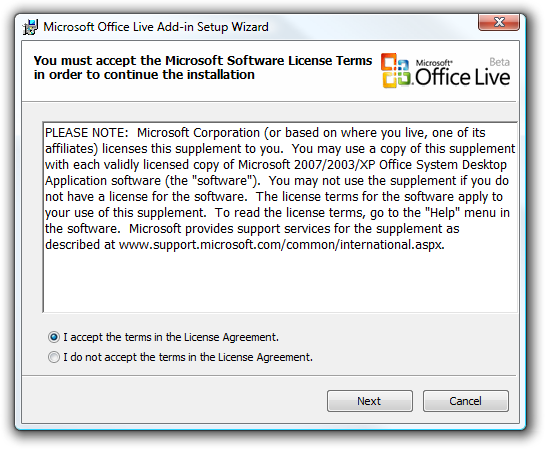SUSIJĘS: Pagrindinė kompiuterio sauga: kaip apsisaugoti nuo virusų, įsilaužėlių ir vagių
„Microsoft Office“ dokumentų failai, iš kurių atsisiųsiteinternetas gali pakenkti jūsų kompiuteriui. „Office“ failuose gali būti pavojingų makrokomandų, tačiau makrokomandos nėra vienintelė rizika. Naudodamiesi nauja kenkėjiška programa, puolančia asmeninius kompiuterius per pavojingus „Office“ dokumentus, kuriuose net nėra makrokomandų, savęs saugojimas „Office“ yra tik viena iš saugos praktikų, kurių turėtumėte laikytis.
Būkite saugomame vaizde
Kai atsisiunčiate ir atidarote „Office“ dokumentą, jispagal numatytuosius nustatymus bus atidarytas „Apsaugotame rodinyje“. Ekrano viršuje pamatysite geltonos spalvos reklamjuostės pranešimą, įspėjantį jus būti saugomame rodinyje, nebent jums reikia redaguoti dokumentą. Apsaugotas vaizdas leidžia peržiūrėti, bet ne redaguoti dokumentą. Tai padeda apsaugoti jūsų kompiuterį. Redaguoti dokumentą turėtumėte įgalinti tik tuo atveju, jei jis yra iš patikimo šaltinio.
Pvz., Apsaugotas vaizdas sustabdo srovę„Dridex“ kenkėjiška programa savo kūriniuose. Bet jei pasirinksite įgalinti redagavimą, pavojingas „Office“ dokumentas gali panaudoti „Microsoft Office“ išnaudojimą, kad užpultų jūsų sistemą.

Apsaugoto vaizdo nustatymus galite tvarkyti aplanke Failas> Parinktys> Pasitikėjimo centras> Pasitikėjimo centro nustatymai> Apsaugotas vaizdas. Įsitikinkite, kad čia įjungtos parinktys „Apsaugotas vaizdas“.
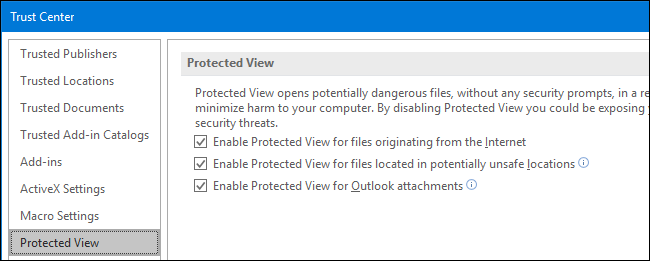
Neįgalinkite makrokomandų
SUSIJĘS: Paaiškintos makrokomandos: kodėl „Microsoft Office“ failai gali būti pavojingi
Turėtumėte neveikti makrokomandų, nebent esate tikrijie yra iš patikimo šaltinio. Makrokomandos yra pavojingos, nes jos iš esmės yra tik programos, įterptos į „Office“ dokumentus. Pavojingiausi „Office“ failai praeityje naudojo makrokomandas kompiuteriams atakuoti.
Jei galiausiai atsidarysite biuro dokumentąkuriame yra makrokomanda ir įgalinę redagavimą pamatysite antrą pranešimą „SAUGUMO ĮSPĖJIMAS“, informuojantį, kad „Makrokomandos buvo išjungtos“. Turėtumėte neįgalinti dokumento makrokomandų, nebent visiškai pasitikite šaltiniu, ar dokumentas yra gerai ir iš tikrųjų dėl tam tikrų priežasčių turi įjungti makrokomandas
Blogai pavadintas mygtukas „Įgalinti turinį“ iš tikrųjų įgalina dabartiniame dokumente esančias makrokomandas, o tai gali kelti pavojų jūsų asmeniniam kompiuteriui, jei tos makrokomandos padarys ką nors pavojingo.

Savo makro saugumo parametrus galite tvarkyti aplanke Failas> Parinktys> Pasitikėjimo centras> Pasitikėjimo centro nustatymai> Makro parametrai.
Numatytoji parinktis yra „Išjungti visas makrokomandas naudojantpranešimas “, kuris neleis paleisti makrokomandų ir parodyti tą geltonos juostos pranešimą. Galite pasirinkti „Išjungti visas makrokomandas be pranešimo“, jei norite išjungti visas makrokomandas ir niekada nerodyti pranešimo, jei norite.

Atnaujinkite „Office“
Svarbu nuolat atnaujinti „Microsoft Office“,kaip ir jūs turėtumėte atnaujinti savo operacinę sistemą, interneto naršyklę ir PDF skaitytuvą. „Office“ programos bėgant metams buvo populiarus objektas, o „Microsoft“ reguliariai išleidžia pataisas, kad pašalintų saugos spragas.
„Pateikite man atnaujinimus kitiems„ Microsoft “produktamskai atnaujinu „Windows“ parinktį „Windows“ naujinime, „Windows 7“, 8 ir 10, taip pat verčia „Windows Update“ įdiegti ir jūsų įdiegtas „Microsoft Office“ programas. Tiesiog palikite šią parinktį įgalintą, reguliariai įdiekite naujinimus iš „Windows Update“, o jūsų „Office“ programos bus nuolat atnaujinamos.
Atminkite, kad „Microsoft“ palaiko tik „Office“2010, „Office 2013“, „Office 2016“ ir „Office 365“ su saugos naujinimais. „Office 2007“ ir ankstesnės versijos nebepalaikomos. „Microsoft“ palaiko kiekvieną „Office“ versiją 10 metų.

„Mac“ sistemoje atidarykite „Office“ programą ir spustelėkitePagalba> Patikrinkite atnaujinimus, kad patikrintumėte ir įdiegtumėte naujausius naujinimus. Čia pasirinkite „Automatiškai atsisiųsti ir įdiegti“, o „Microsoft AutoUpdate“ įrankis automatiškai atnaujins jūsų „Office“ programas.

Atidarykite rizikingus dokumentus kitoje programoje
Jei yra „Office“ dokumentas, kurį norite peržiūrėti ar redaguoti, ir nerimaujate dėl jo atidarymo, visada galite atidaryti dokumentą kitoje programoje.
Pvz., Galite nusiųsti failą į„Microsoft OneDrive“ ir atidarykite ją „Office Online“. Arba galite nusiųsti dokumentą į savo „Google“ disko paskyrą ir atidaryti jį „Google“ dokumentuose. Tai yra abi žiniatinklio programos, kurios veikia jūsų žiniatinklio naršyklėje, todėl tokiu būdu atidaryti failai negalės naudoti išnaudojimo „Office“ darbalaukio programose.

Atimti nuo viso šito tikrai reikia„Office“ atnaujinta ir neįgalinkite jokių dokumentų, kuriais nepasitikite, redagavimo ar makrokomandų. „Office“ numatytieji saugos parametrai dėl šios priežasties blokuoja šias funkcijas.